
Bash-скрипты
.pdfBash-скрипты, руководство в 11 частях
Источник: https://likegeeks.com/
Перевод: https://habrahabr.ru/company/ruvds/blog/
Читать онлайн (много полезных комментариев):
Bash-скрипты: начало Bash-скрипты, часть 2: циклы
Bash-скрипты, часть 3: параметры и ключи командной строки Bash-скрипты, часть 4: ввод и вывод
Bash-скрипты, часть 5: сигналы, фоновые задачи, управление сценариями Bash-скрипты, часть 6: функции и разработка библиотек
Bash-скрипты, часть 7: sed и обработка текстов Bash-скрипты, часть 8: язык обработки данных awk Bash-скрипты, часть 9: регулярные выражения Bash-скрипты, часть 10: практические примеры
Bash-скрипты, часть 11: expect и автоматизация интерактивных утилит
Bash-скрипты: начало |
5 |
Как устроены bash-скрипты |
5 |
Установка разрешений для файла сценария |
6 |
Вывод сообщений |
6 |
Использование переменных |
7 |
Переменные среды |
7 |
Пользовательские переменные |
8 |
Подстановка команд |
8 |
Математические операции |
9 |
Управляющая конструкция if-then |
9 |
Управляющая конструкция if-then-else |
11 |
Сравнение чисел |
12 |
Сравнение строк |
13 |
Проверки файлов |
15 |
Итоги |
16 |
Bash-скрипты, часть 2: циклы |
18 |
Циклы for |
18 |
Перебор простых значений |
18 |
Перебор сложных значений |
19 |
Инициализация цикла списком, полученным из результатов работы команды |
19 |
Разделители полей |
20 |
Обход файлов, содержащихся в директории |
21 |
Циклы for в стиле C |
22 |
Цикл while |
23 |
Вложенные циклы |
24 |
Обработка содержимого файла |
24 |
Управление циклами |
25 |
Команда break |
26 |
Команда continue |
27 |
Обработка вывода, выполняемого в цикле |
27 |
Пример: поиск исполняемых файлов |
28 |
Итоги |
29 |
Bash-скрипты, часть 3: параметры и ключи командной строки |
30 |
Чтение параметров командной строки |
30 |
Проверка параметров |
31 |
Подсчёт параметров |
32 |
Захват всех параметров командной строки |
33 |
Команда shift |
34 |
Ключи командной строки |
35 |
Как различать ключи и параметры |
36 |
Обработка ключей со значениями |
37 |
Использование стандартных ключей |
38 |
Получение данных от пользователя |
39 |
Ввод паролей |
40 |
Чтение данных из файла |
41 |
Итоги |
41 |
|
1 |
Bash-скрипты, часть 4: ввод и вывод |
43 |
Стандартные дескрипторы файлов |
43 |
STDIN |
43 |
STDOUT |
43 |
STDERR |
44 |
Перенаправление потока ошибок |
44 |
Перенаправление потоков ошибок и вывода |
45 |
Перенаправление вывода в скриптах |
45 |
Временное перенаправление вывода |
46 |
Постоянное перенаправление вывода |
46 |
Перенаправление ввода в скриптах |
47 |
Создание собственного перенаправления вывода |
48 |
Создание дескрипторов файлов для ввода данных |
49 |
Закрытие дескрипторов файлов |
50 |
Получение сведений об открытых дескрипторах |
50 |
Подавление вывода |
52 |
Итоги |
52 |
Bash-скрипты, часть 5: сигналы, фоновые задачи, управление сценариями |
53 |
Сигналы Linux |
53 |
Отправка сигналов скриптам |
54 |
Завершение работы процесса |
54 |
Временная остановка процесса |
54 |
Перехват сигналов |
55 |
Перехват сигнала выхода из скрипта |
56 |
Модификация перехваченных сигналов и отмена перехвата |
57 |
Выполнение сценариев командной строки в фоновом режиме |
59 |
Выполнение скриптов, не завершающих работу при закрытии терминала |
60 |
Просмотр заданий |
60 |
Перезапуск приостановленных заданий |
61 |
Планирование запуска скриптов |
62 |
Удаление заданий, ожидающих выполнения |
63 |
Запуск скриптов по расписанию |
63 |
Запуск скриптов при входе в систему и при запуске оболочки |
64 |
Итоги |
65 |
Bash-скрипты, часть 6: функции и разработка библиотек |
66 |
Объявление функций |
66 |
Использование функций |
66 |
Использование команды return |
68 |
Запись вывода функции в переменную |
69 |
Аргументы функций |
69 |
Работа с переменными в функциях |
72 |
Глобальные переменные |
72 |
Локальные переменные |
73 |
Передача функциям массивов в качестве аргументов |
73 |
Рекурсивные функции |
75 |
Создание и использование библиотек |
76 |
Вызов bash-функций из командной строки |
76 |
Итоги |
77 |
|
2 |
Bash-скрипты, часть 7: sed и обработка текстов |
77 |
Основы работы с sed |
78 |
Выполнение наборов команд при вызове sed |
79 |
Чтение команд из файла |
80 |
Флаги команды замены |
80 |
Символы-разделители |
82 |
Выбор фрагментов текста для обработки |
83 |
Удаление строк |
84 |
Вставка текста в поток |
85 |
Замена строк |
87 |
Замена символов |
87 |
Вывод номеров строк |
88 |
Чтение данных для вставки из файла |
88 |
Пример |
89 |
Итоги |
90 |
Bash-скрипты, часть 8: язык обработки данных awk |
91 |
Особенности вызова awk |
91 |
Чтение awk-скриптов из командной строки |
91 |
Позиционные переменные, хранящие данные полей |
92 |
Использование нескольких команд |
93 |
Чтение скрипта awk из файла |
94 |
Выполнение команд до начала обработки данных |
94 |
Выполнение команд после окончания обработки данных |
95 |
Встроенные переменные: настройка процесса обработки данных |
96 |
Встроенные переменные: сведения о данных и об окружении |
98 |
Пользовательские переменные |
101 |
Условный оператор |
101 |
Цикл while |
103 |
Цикл for |
105 |
Форматированный вывод данных |
105 |
Встроенные математические функции |
106 |
Строковые функции |
107 |
Пользовательские функции |
107 |
Итоги |
108 |
Bash-скрипты, часть 9: регулярные выражения |
109 |
Что такое регулярные выражения |
109 |
Типы регулярных выражений |
109 |
Регулярные выражения POSIX BRE |
110 |
Специальные символы |
111 |
Якорные символы |
112 |
Символ «точка» |
113 |
Классы символов |
114 |
Отрицание классов символов |
114 |
Диапазоны символов |
115 |
Специальные классы символов |
116 |
Символ «звёздочка» |
116 |
Регулярные выражения POSIX ERE |
118 |
Вопросительный знак |
118 |
|
3 |
Символ «плюс» |
119 |
Фигурные скобки |
120 |
Символ логического «или» |
121 |
Группировка фрагментов регулярных выражений |
121 |
Практические примеры |
122 |
Подсчёт количества файлов |
122 |
Проверка адресов электронной почты |
123 |
Итоги |
124 |
Bash-скрипты, часть 10: практические примеры |
125 |
Отправка сообщений в терминал пользователя |
125 |
Команды who и mesg |
125 |
Команда write |
126 |
Создание скрипта для отправки сообщений |
127 |
Проверка возможности записи в терминал пользователя |
128 |
Проверка правильности вызова скрипта |
129 |
Получение сведений о терминале пользователя |
129 |
Отправка длинных сообщений |
130 |
Скрипт для мониторинга дискового пространства |
132 |
Итоги |
135 |
Bash-скрипты, часть 11: expect и автоматизация интерактивных утилит |
136 |
Основы expect |
136 |
Автоматизация bash-скрипта |
136 |
Autoexpect — автоматизированное создание expect-скриптов |
138 |
Работа с переменными и параметрами командной строки |
139 |
Ответы на разные вопросы, которые могут появиться в одном и том же месте |
141 |
Условный оператор |
142 |
Цикл while |
143 |
Цикл for |
143 |
Объявление и использование функций |
144 |
Команда interact |
145 |
Итоги |
146 |
4
Bash-скрипты: начало
Сегодня поговорим о bash-скриптах. Это — сценарии командной строки, написанные для оболочки bash. Существуют и другие оболочки, например — zsh, tcsh, ksh, но мы сосредоточимся на bash. Этот материал предназначен для всех желающих, единственное условие — умение работать в командной строке Linux.
Сценарии командной строки — это наборы тех же самых команд, которые можно вводить с клавиатуры, собранные в файлы и объединённые некоей общей целью. При этом результаты работы команд могут представлять либо самостоятельную ценность, либо служить входными данными для других команд. Сценарии — это мощный способ автоматизации часто выполняемых действий.
Итак, если говорить о командной строке, она позволяет выполнить несколько команд за один раз, введя их через точку с запятой:
pwd ; whoami
На самом деле, если вы опробовали это в своём терминале, ваш первый bash-скрипт, в котором задействованы две команды, уже написан. Работает он так. Сначала команда pwd выводит на экран сведения о текущей рабочей директории, потом команда whoami показывает данные о пользователе, под которым вы вошли в систему.
Используя подобный подход, вы можете совмещать сколько угодно команд в одной строке, ограничение — лишь в максимальном количестве аргументов, которое можно передать программе. Определить это ограничение можно с помощью такой команды:
getconf ARG_MAX
Командная строка — отличный инструмент, но команды в неё приходится вводить каждый раз, когда в них возникает необходимость. Что если записать набор команд в файл и просто вызывать этот файл для их выполнения? Собственно говоря, тот файл, о котором мы говорим, и называется сценарием командной строки.
Как устроены bash-скрипты
Создайте пустой файл с использованием команды touch. В его первой строке нужно указать, какую именно оболочку мы собираемся использовать. Нас интересует bash, поэтому первая строка файла будет такой:
#!/bin/bash
В других строках этого файла символ решётки используется для обозначения комментариев, которые оболочка не обрабатывает. Однако, первая строка — это особый случай, здесь решётка, за которой следует восклицательный знак (эту последовательность называют шебанг) и путь к bash, указывают системе на то, что сценарий создан именно для bash.
Команды оболочки отделяются знаком перевода строки, комментарии выделяют знаком решётки. Вот как это выглядит:
#!/bin/bash
# This is a comment
pwd
5
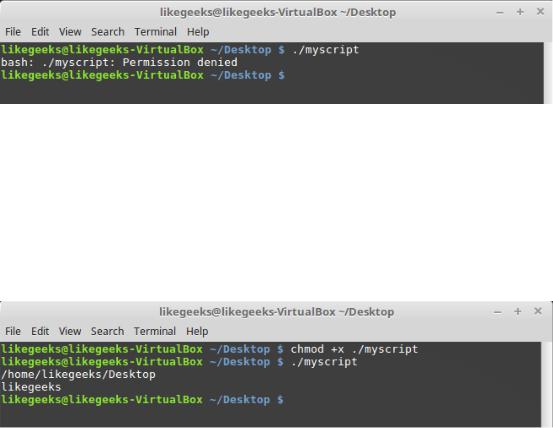
whoami
Тут, так же, как и в командной строке, можно записывать команды в одной строке, разделяя точкой с запятой. Однако, если писать команды на разных строках, файл легче читать. В любом случае оболочка их обработает.
Установка разрешений для файла сценария
Сохраните файл, дав ему имя myscript, и работа по созданию bash-скрипта почти закончена. Сейчас осталось лишь сделать этот файл исполняемым, иначе, попытавшись его запустить, вы столкнётесь с ошибкой Permission denied.
Попытка запуска файла сценария с неправильно настроенными разрешениями
Сделаем файл исполняемым:
chmod +x ./myscript
Теперь попытаемся его выполнить:
./myscript
После настройки разрешений всё работает как надо.
Успешный запуск bash-скрипта
Вывод сообщений
Для вывода текста в консоль Linux применяется команда echo. Воспользуемся знанием этого факта и отредактируем наш скрипт, добавив пояснения к данным, которые выводят уже имеющиеся в нём команды:
#!/bin/bash
# our comment is here
echo "The current directory is:"
pwd
echo "The user logged in is:"
whoami
Вот что получится после запуска обновлённого скрипта.
6
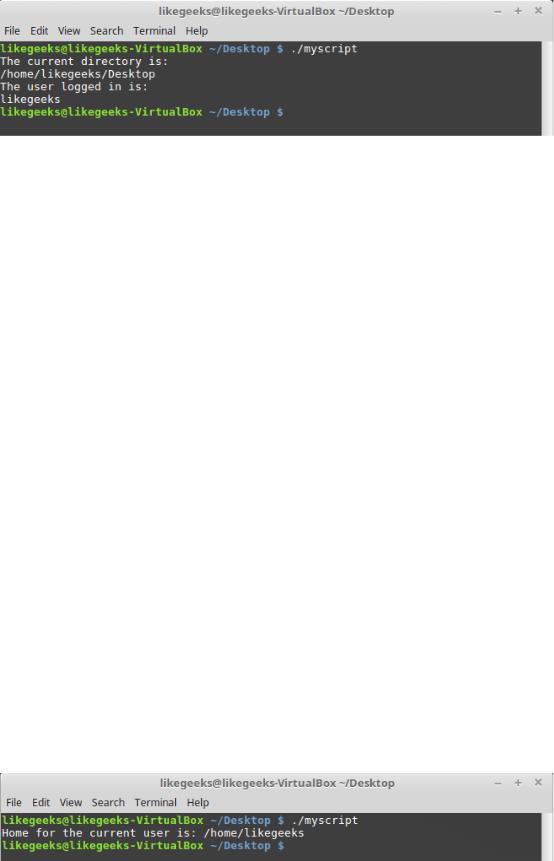
Вывод сообщений из скрипта
Теперь мы можем выводить поясняющие надписи, используя команду echo. Если вы не знаете, как отредактировать файл, пользуясь средствами Linux, или раньше не встречались с командой echo, взгляните на этот материал.
Использование переменных
Переменные позволяют хранить в файле сценария информацию, например — результаты работы команд для использования их другими командами.
Нет ничего плохого в исполнении отдельных команд без хранения результатов их работы, но возможности такого подхода весьма ограничены.
Существуют два типа переменных, которые можно использовать в bash-скриптах:
●Переменные среды
●Пользовательские переменные
Переменные среды
Иногда в командах оболочки нужно работать с некими системными данными. Вот, например, как вывести домашнюю директорию текущего пользователя:
#!/bin/bash
# display user home
echo "Home for the current user is: $HOME"
Обратите внимание на то, что мы можем использовать системную переменную $HOME в двойных кавычках, это не помешает системе её распознать. Вот что получится, если выполнить вышеприведённый сценарий.
Использование переменной среды в сценарии
А что если надо вывести на экран значок доллара? Попробуем так: echo "I have $1 in my pocket"
7
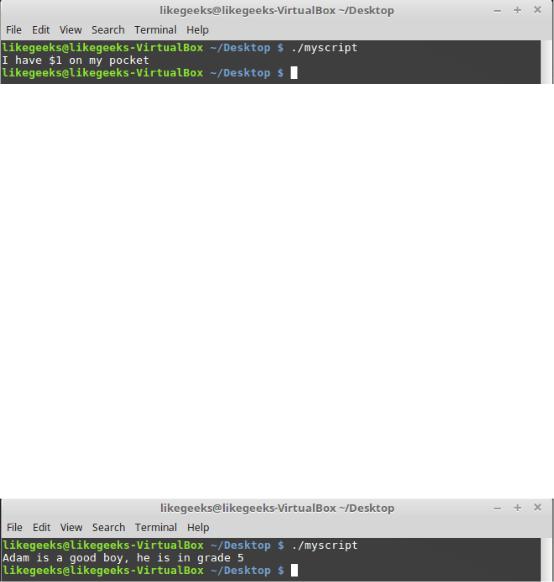
Система обнаружит знак доллара в строке, ограниченной кавычками, и решит, что мы сослались на переменную. Скрипт попытается вывести на экран значение неопределённой переменной $1. Это не то, что нам нужно. Что делать?
В подобной ситуации поможет использование управляющего символа, обратной косой черты, перед знаком доллара:
echo "I have \$1 in my pocket"
Теперь сценарий выведет именно то, что ожидается.
Использование управляющей последовательности для вывода знака доллара
Пользовательские переменные
В дополнение к переменным среды, bash-скрипты позволяют задавать и использовать в сценарии собственные переменные. Подобные переменные хранят значение до тех пор, пока не завершится выполнение сценария.
Как и в случае с системными переменными, к пользовательским переменным можно обращаться, используя знак доллара:
#!/bin/bash
# testing variables
grade=5
person="Adam"
echo "$person is a good boy, he is in grade $grade"
Вот что получится после запуска такого сценария.
Пользовательские переменные в сценарии
Подстановка команд
Одна из самых полезных возможностей bash-скриптов — это возможность извлекать информацию из вывода команд и назначать её переменным, что позволяет использовать эту информацию где угодно в файле сценария.
Сделать это можно двумя способами.
●С помощью значка обратного апострофа «`»
8

●С помощью конструкции $()
Используя первый подход, проследите за тем, чтобы вместо обратного апострофа не ввести одиночную кавычку. Команду нужно заключить в два таких значка:
mydir=`pwd`
При втором подходе то же самое записывают так:
mydir=$(pwd)
А скрипт, в итоге, может выглядеть так:
#!/bin/bash
mydir=$(pwd)
echo $mydir
В ходе его работы вывод команды pwd будет сохранён в переменной mydir, содержимое которой, с помощью команды echo, попадёт в консоль.
Скрипт, сохраняющий результаты работы команды в переменной
Математические операции
Для выполнения математических операций в файле скрипта можно использовать конструкцию вида $((a+b)):
#!/bin/bash
var1=$(( 5 + 5 ))
echo $var1
var2=$(( $var1 * 2 ))
echo $var2
Математические операции в сценарии
Управляющая конструкция if-then
В некоторых сценариях требуется управлять потоком исполнения команд. Например, если некое значение больше пяти, нужно выполнить одно действие, в противном случае — другое. Подобное
9
